电脑输入法不见了怎么调出来 电脑输入法不见了怎么恢复
更新日期:2023-03-08 08:50:15
来源:互联网
电脑输入法不见了可以通过组合键Ctrl+Shitft进行调出,语言栏可能会因为用户的误操作而进行隐藏,一般它不是悬浮在桌面上就是停靠于任务栏之中,在控制面板中的区域与语言选项中,点击键盘和语言栏目就能查看详细的信息。日常生活中输入法不见了用户就无法进行语言输入操作,非常的耽误事情,跟随小编依次进行设置就可以完美的解决难题。
电脑输入法不见了怎么调出来
第一步,检查一下电脑桌面的右下角任务栏上面是否有输入法的图标

第二步,如果桌面右下角输入法图标不见了,输入法无法切换,尝试着使用“Ctrl+Shitft”组合键,是否能将输入法调出来,如果依然无法使用输入法,可以使用“Ctrl+空格键”组合键来测试。
在任务栏的空白处右键点击鼠标,选择:工具栏-->语言栏,选中语言栏,前面的“√”就会打上了,这时再看一下输入法图标是不是已经出来了
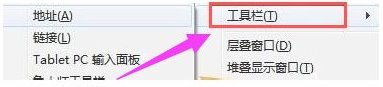
第三步,打开控制面板,找到控制语言栏的选项卡,开始,点击:控制面板
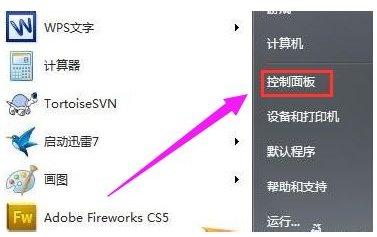
第四步,选择:时钟、语言和区域,再点击:更改键盘或其他输入法
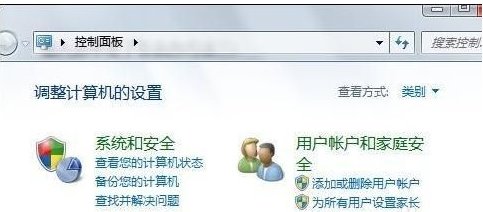
第五步,在接下来弹出的窗口中进行一系列设置,将语言栏,即输入法图标调出来,键盘和语言-->更改键盘-->语言栏-->停靠于任务栏











